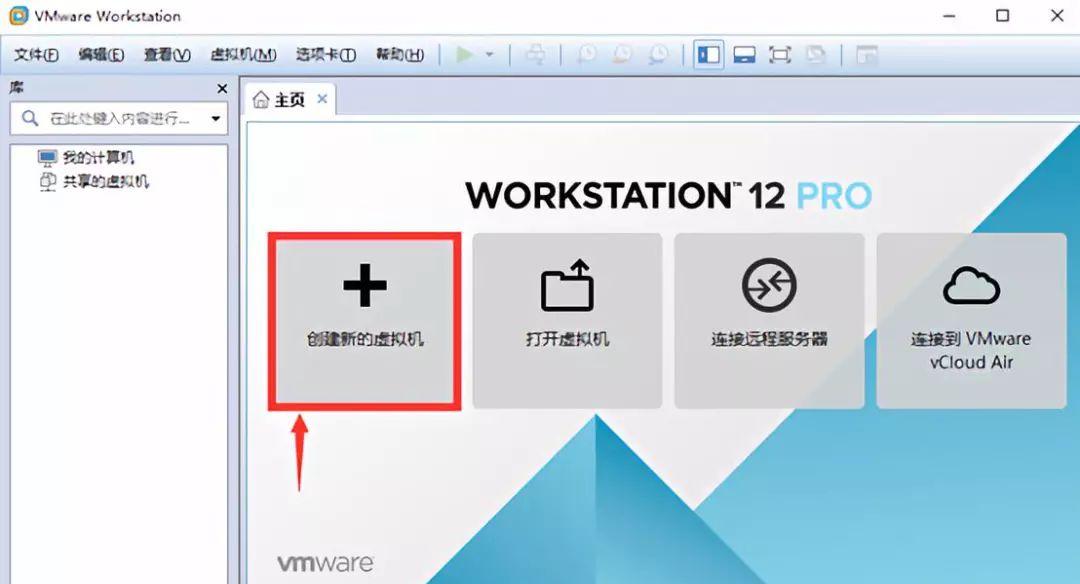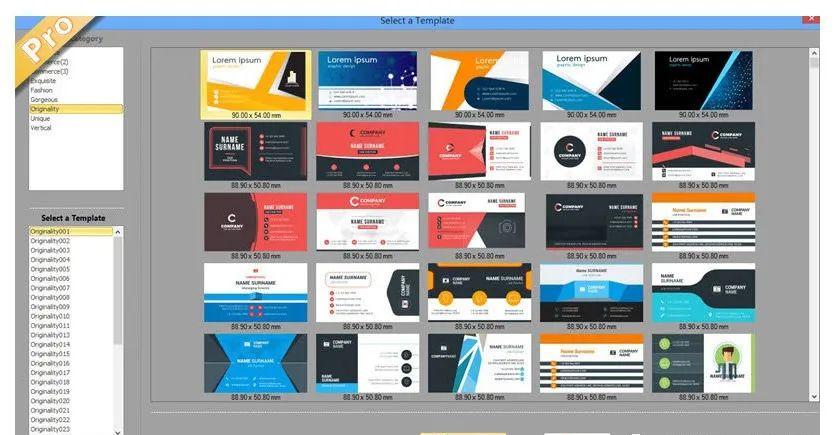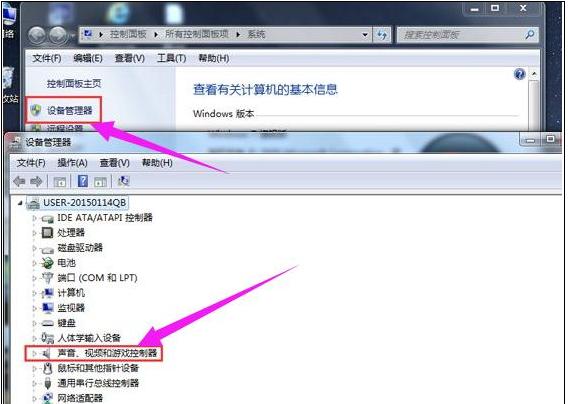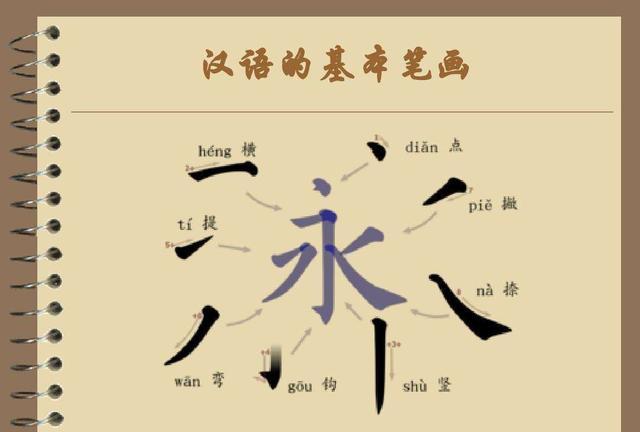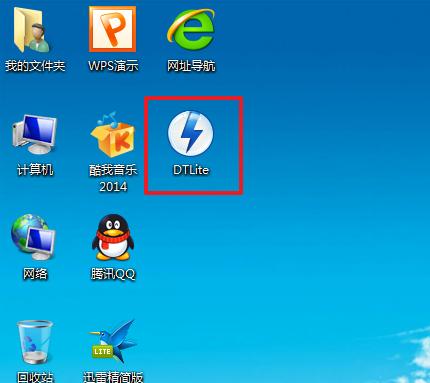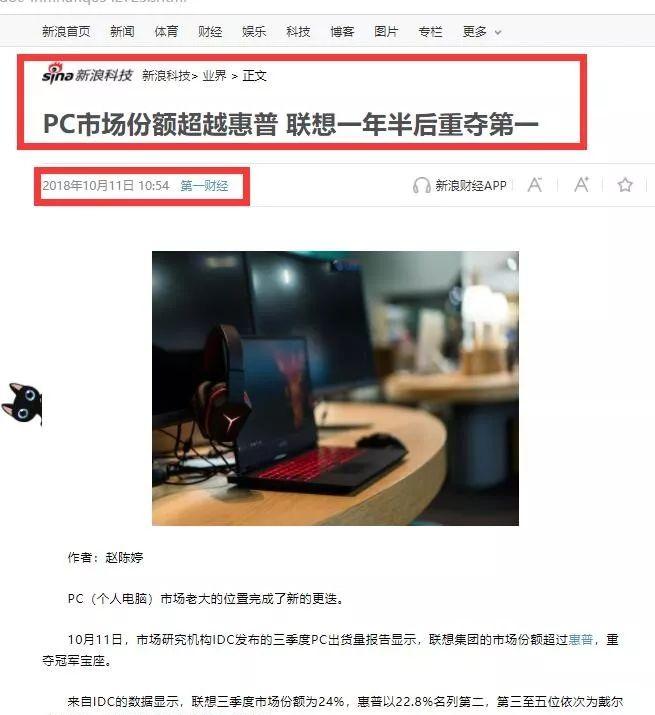经常有人问,如何在PowerBI报告中插入视频?以前曾经分享过一种方法,用的是自定义视觉对象html viewer,参考:
利用Html Viewer插入视频
这种方法目前依然有效,不过稍微有点变化:
1、之前的html viewer视觉对象下架了,取而代之的是另一个视觉对象html content:
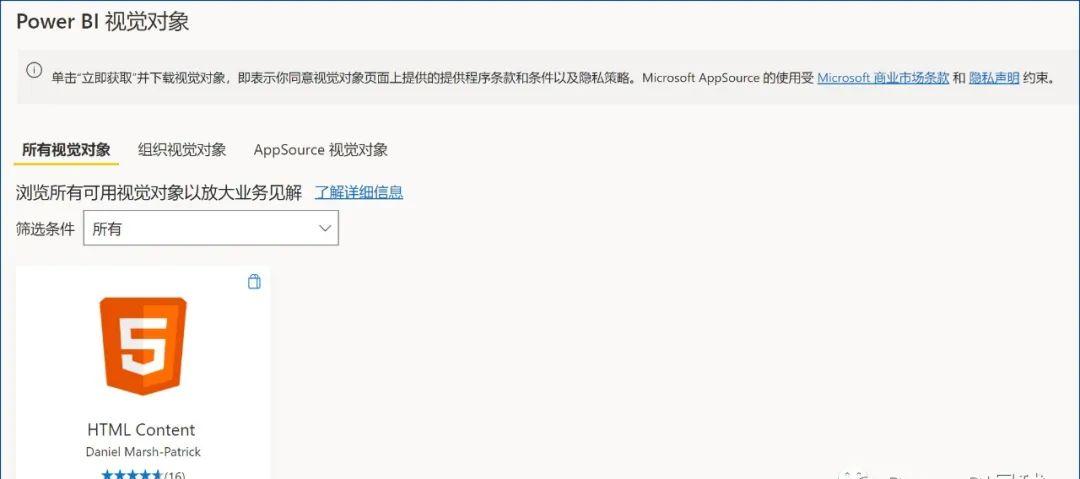
其实看这两个视觉对象的logo就知道,两个完全一样,用法也是一样的,只是换了个名字而已。
2、之前在PowerBI desktop中无法播放视频,必须发布以后才能播放,而现在要方便多了,在PowerBI desktop中就可以直接播放视频。
并且PowerBI desktop中也支持倍速播放、下载、画中画等视频播放功能。
现在还有个视觉对象也可以播放视频:HTML & CSS Viewer。
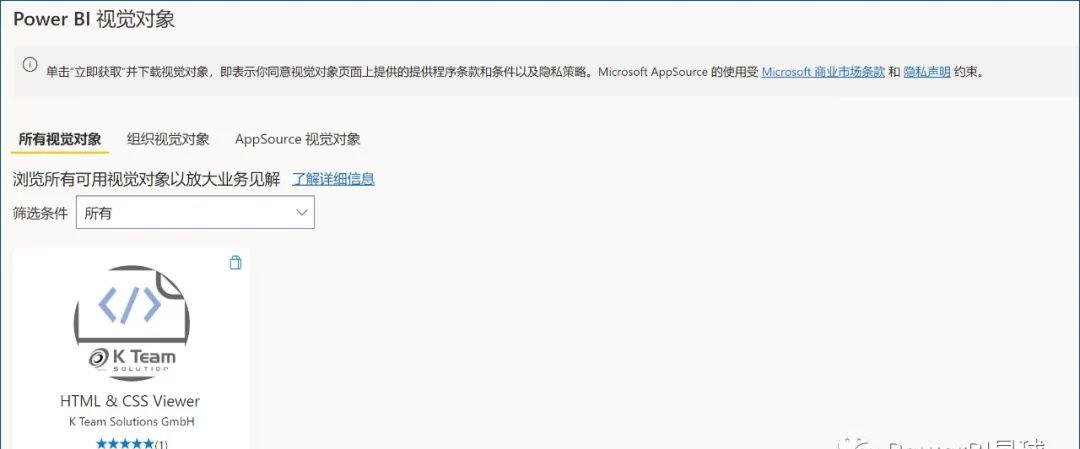
该视觉对象也非常强大,可以自定义生成各种个性的视觉效果,感兴趣的可以摸索一下。
关于报告中嵌入视频,这里再介绍一下简易的步骤:
01 | 获取在线视频的网址
02 | 建立度量值
可以用下属字符创建一个度量值:
视频代码 =”<video width=’100%’ controls><sourcesrc=’https://vt1.doubanio.com/202202062227/3159e5a4911418c7040d4d9f2f7942d8/view/movie/M/402850372.mp4’type=’video/mp4′>”
03 | 利用htmlcontent嵌入视频
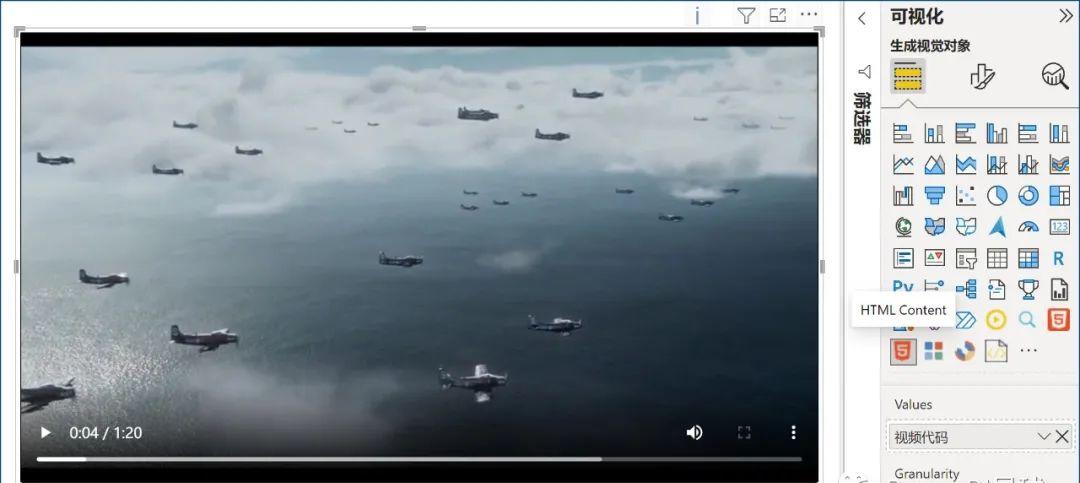
当你需要在报告中嵌入视频时,利用上面三个步骤即可实现。
PowerBI星球的最新版内容合辑,值得你收藏学习:

如果你对PowerBI感兴趣,欢迎加入我的PowerBI学习社群,获取更多学习资源,和4000 爱好者一起精进~